
A popularidade da plataforma Twitch cresceu significativamente ao longo dos anos. Novos criadores estão surgindo em todos os lugares e, se você quiser se destacar, precisará diversificar seus esforços e se concentrar em diferentes plataformas, como o YouTube ou o TikTok, para aumentar seu público.
Para isso, você precisará de ferramentas de edição de vídeo, e você está com sorte. Preparamos uma lista das cinco principais ferramentas de edição de vídeo que você pode usar para transformar suas transmissões da Twitch em vídeos para outras mídias. Continue lendo para saber como você pode se tornar um editor de vídeo da Twitch.
Neste artigo
Ferramenta nº 1: Wondershare Filmora
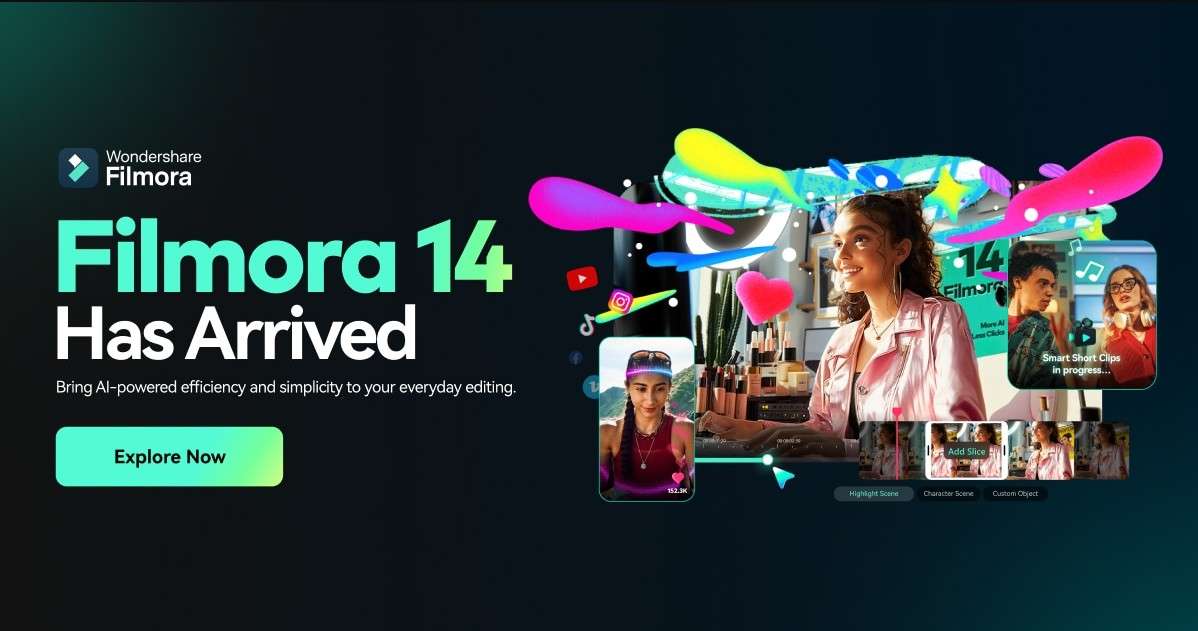
A primeira ferramenta da lista de editores de vídeo da Twitch é a vencedora absoluta. O Filmora é perfeito para iniciantes na edição de vídeos da Twitch, mas também oferece muitos recursos avançados para profissionais do setor. Como você verá no texto abaixo, o Filmora tem vários recursos úteis, mas a equipe da Wondershare está constantemente trabalhando para adicionar novos recursos.
A versão gratuita do Filmora vem com vários recursos, e você pode obter a versão paga por apenas US$ 9,99 por mês, o que é um preço excelente, considerando o grande volume de recursos que você obtém.
Recentemente, eles adicionaram vários recursos úteis de IA, como imagem para vídeo, áudio para vídeo e clipes curtos inteligentes, mas falaremos sobre um deles mais tarde. Por enquanto, vamos ver como você pode usar o Filmora para fins de edição na Twitch.
Grave Suas Transmissões Sem Problemas
A primeira etapa seria gravar sua transmissão. Com o Filmora, esse é um processo fácil. Basta seguir estas etapas.
Etapa 1: Faça o download do software no botão abaixo. Em seguida, execute o programa de instalação, siga as instruções e abra o Filmora quando ele estiver instalado. Quando estiver em funcionamento, clique em Novo Projeto.
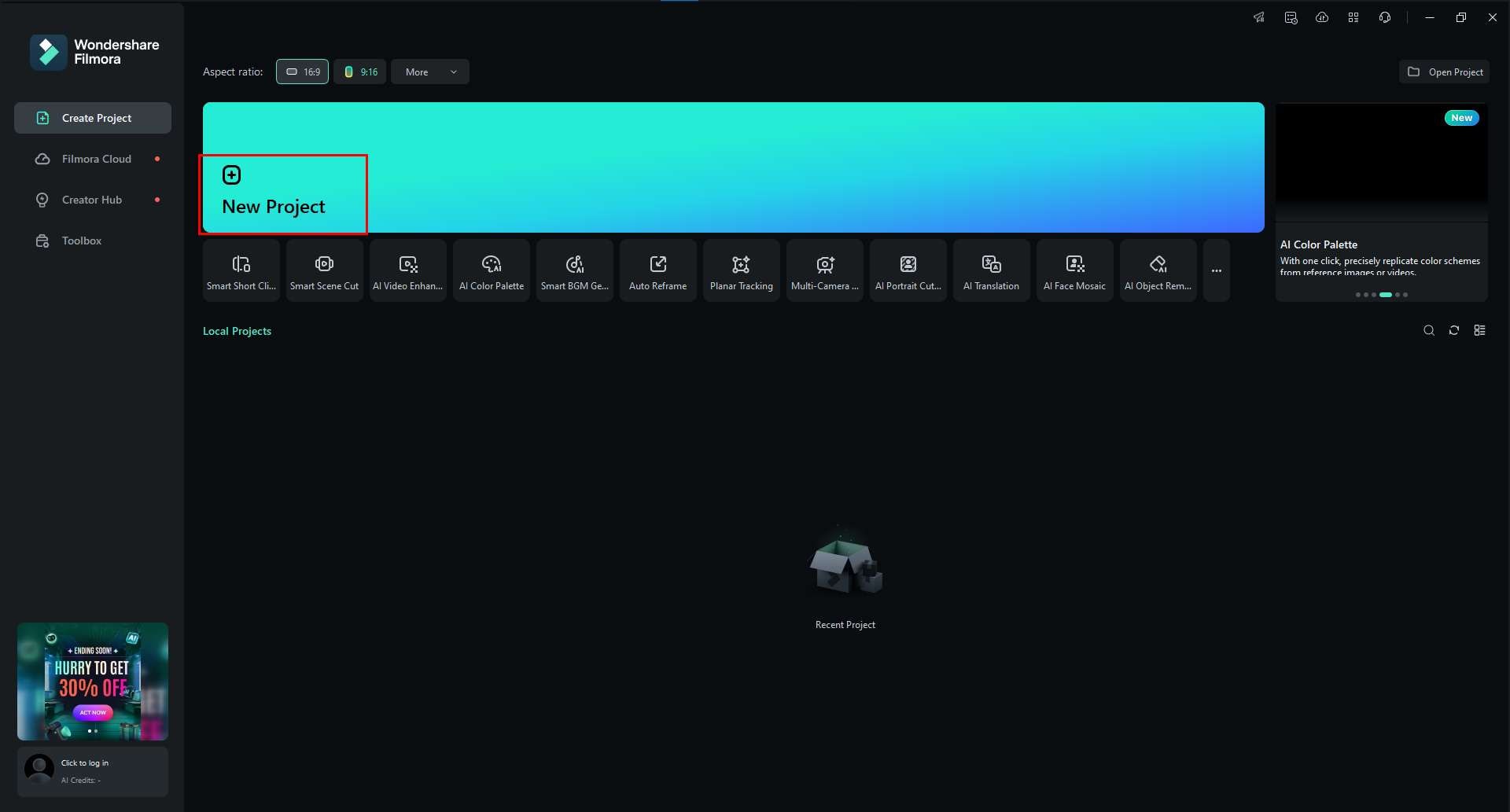
Etapa 2: Localize o botão Gravar no canto superior esquerdo da tela. Clique nele, e um menu suspenso será exibido. Em seguida, clique em Gravar Tela do PC.
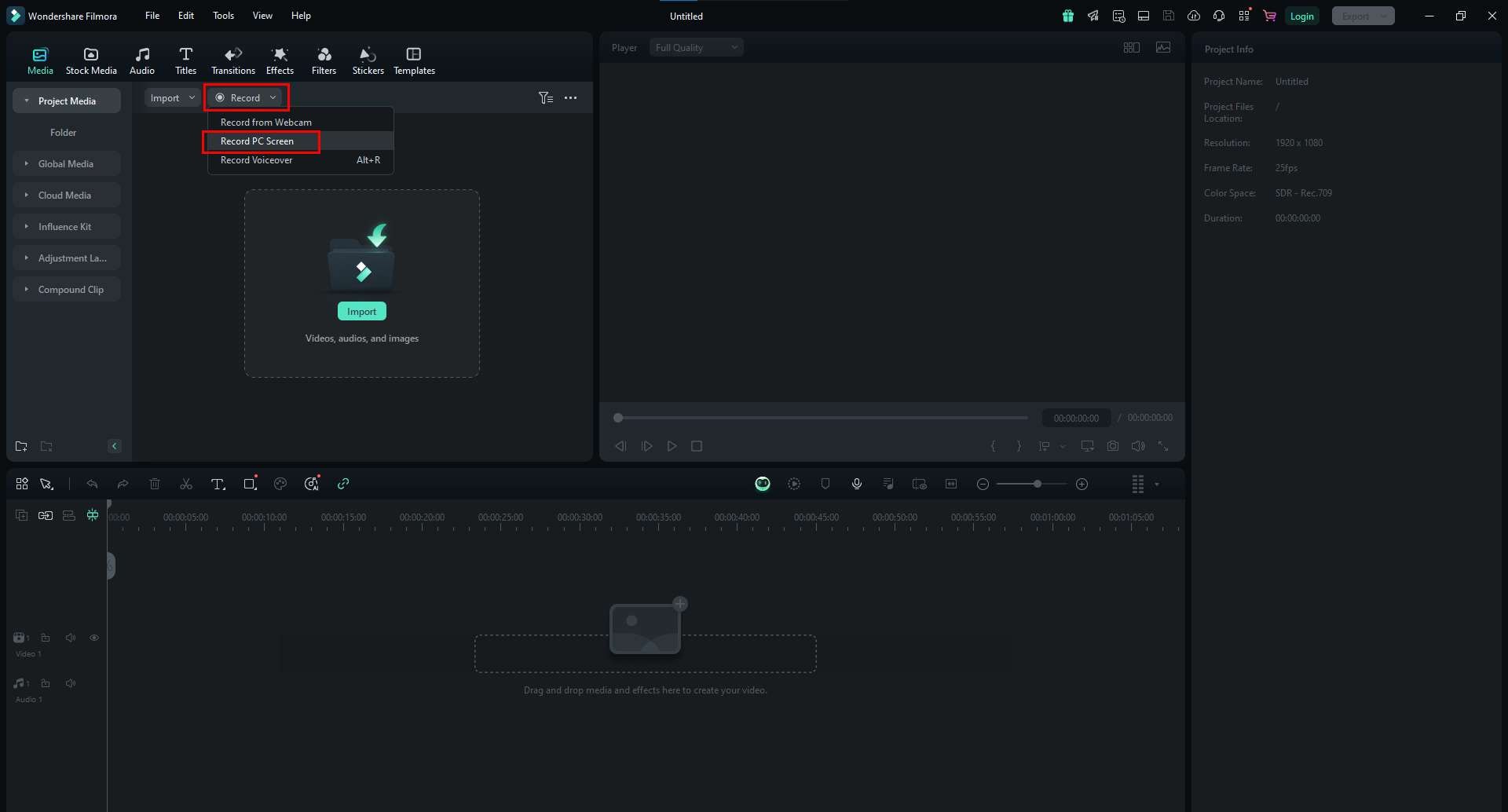
Etapa 3: Será exibida uma nova janela com várias opções. Aqui, você pode selecionar o dispositivo de gravação de vídeo ou o dispositivo de gravação de áudio, entre muitos outros. Examine as opções cuidadosamente e faça as seleções adequadas.
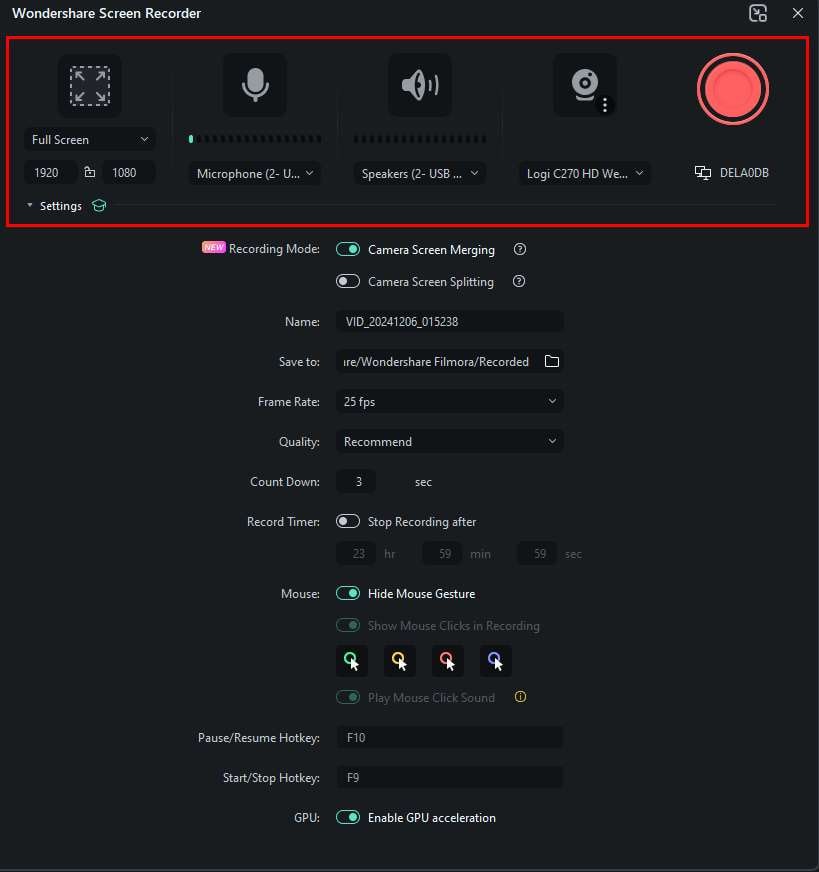
Etapa 4: O Filmora oferece várias opções de personalização de gravação de stream. Explore essa interface e escolha se deseja gravar a tela inteira ou apenas uma parte específica dela.
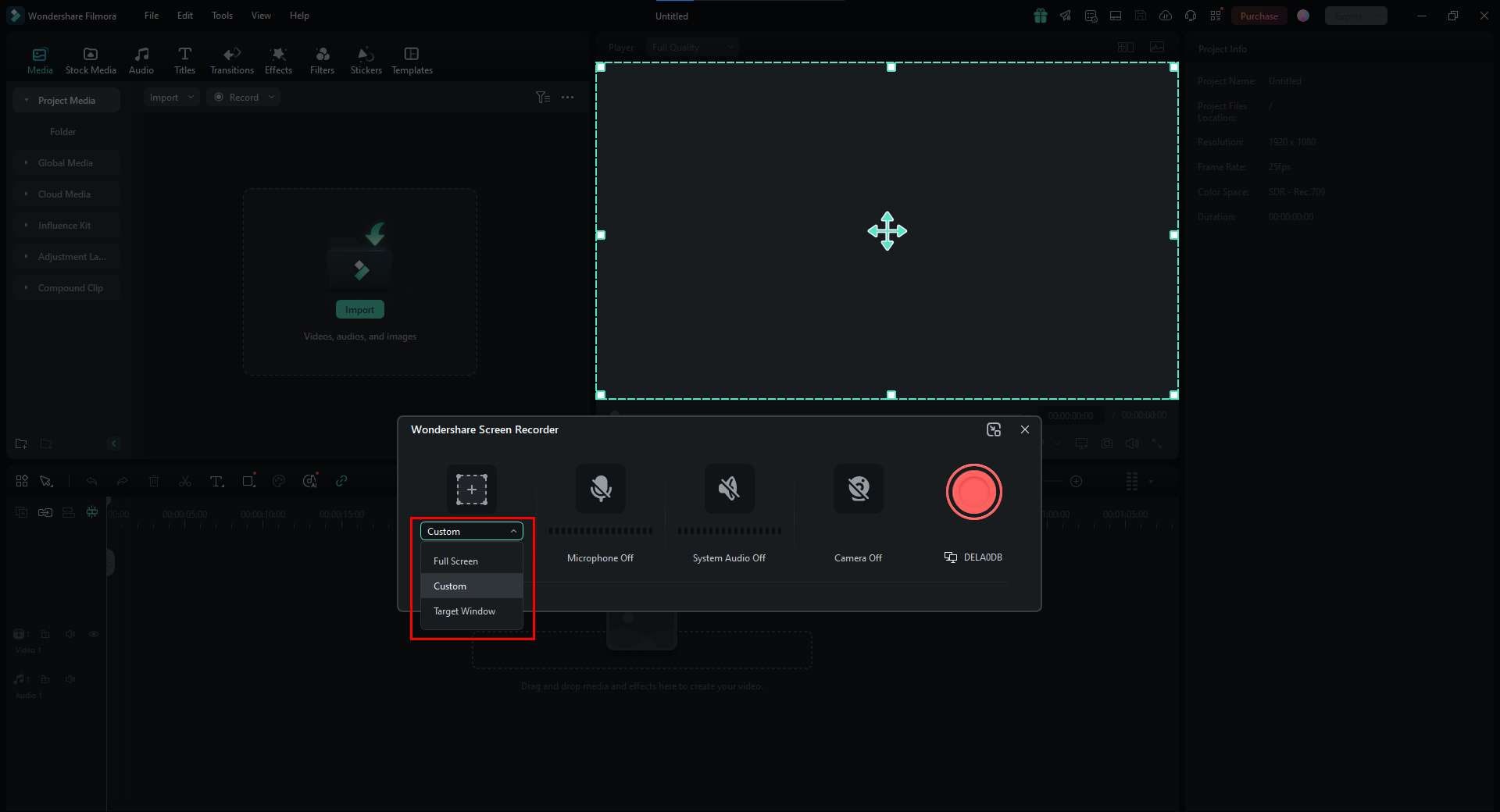
Etapa 5: Por fim, o Filmora apresentará a você um conjunto final de opções de personalização. Verifique o que cada um deles faz e faça as seleções que se correlacionam com suas necessidades. Quando tudo estiver configurado, clique no grande círculo vermelho para iniciar a gravação. Quando a transmissão estiver concluída, clique no botão novamente para interromper a gravação.
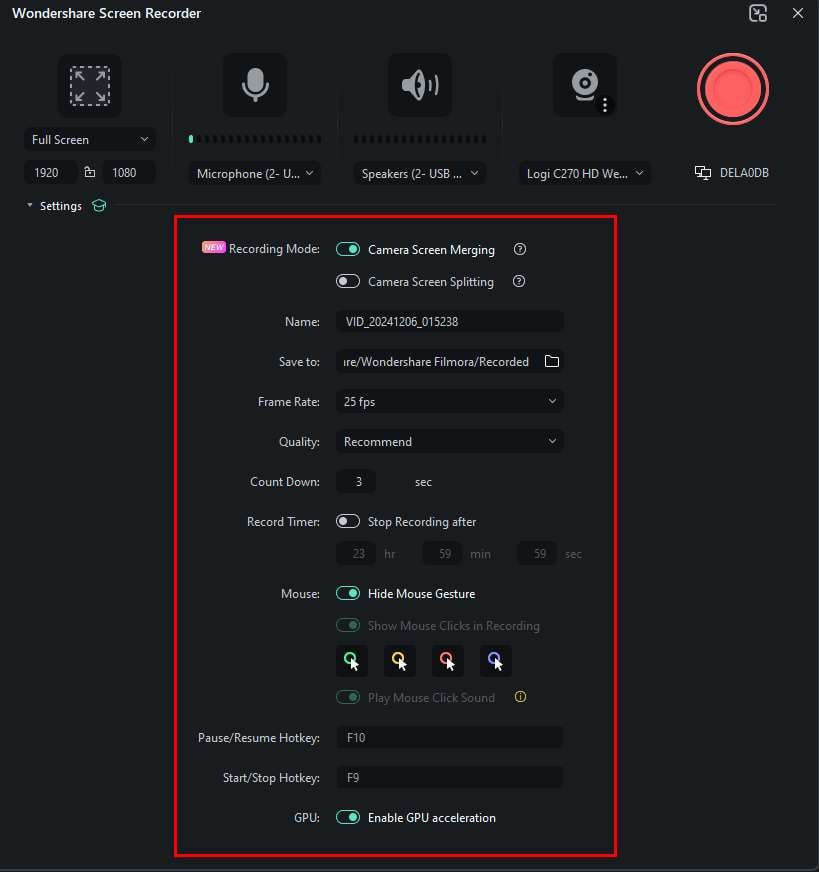
E aí está! Sua transmissão agora está gravada e pronta para edição. Você o encontrará na linha do tempo do editor.
Clipes Curtos Inteligentes - Um novo recurso de IA para edição automática
Depois de gravar os vídeos, é hora do processo de edição de vídeo. Seu trabalho agora é cortar o vídeo em partes menores. Vamos dar uma olhada em um recurso especial de IA - Clipes Curtos Inteligentes. Ele é perfeitamente adequado para dias atarefados, quando você precisa de uma solução rápida para criar clipes curtos a partir de um fluxo longo. Observe que, para que esse recurso funcione, é necessário fazer o download da gravação para o disco rígido. Veja o que você pode obter com esse recurso
- Extrai destaques de vídeos longos para facilitar o compartilhamento.
- Adicione música ou narrações para contar melhor a história.
- Apare, corte e reorganize os clipes sem esforço.
- Integra-se com plataformas sociais para uploads rápidos.
Para usar esse recurso, primeiro você precisa localizá-lo.
Etapa 1: Abra o Filmora e encontre o recurso Clipes Curtos Inteligentes logo abaixo do botão Novo Projeto.
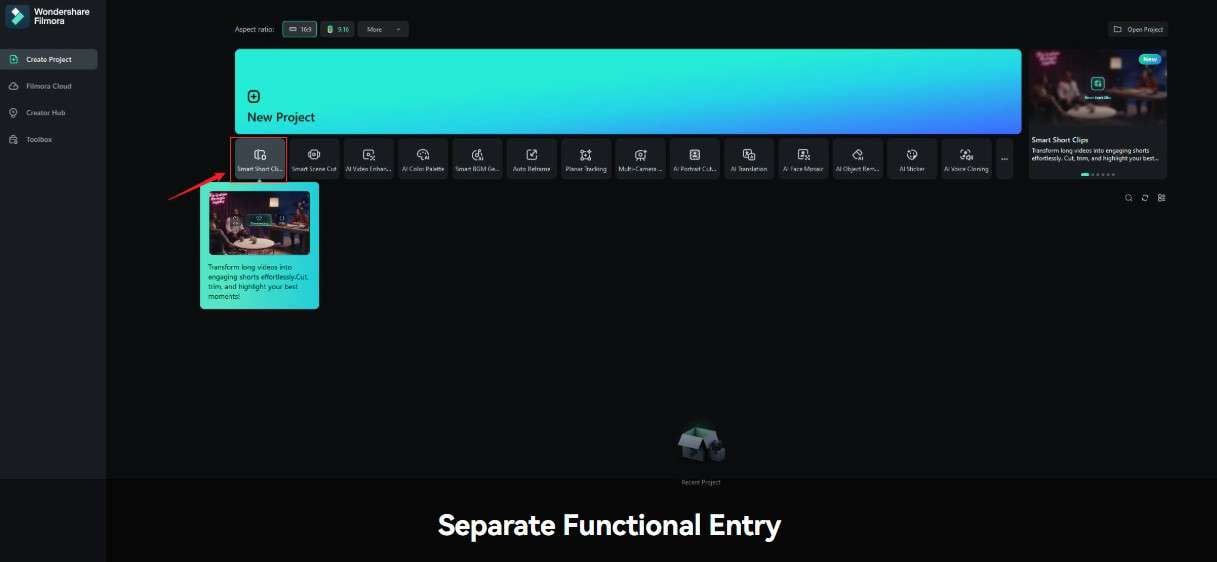
Etapa 2: Carregue seu vídeo de transmissão.
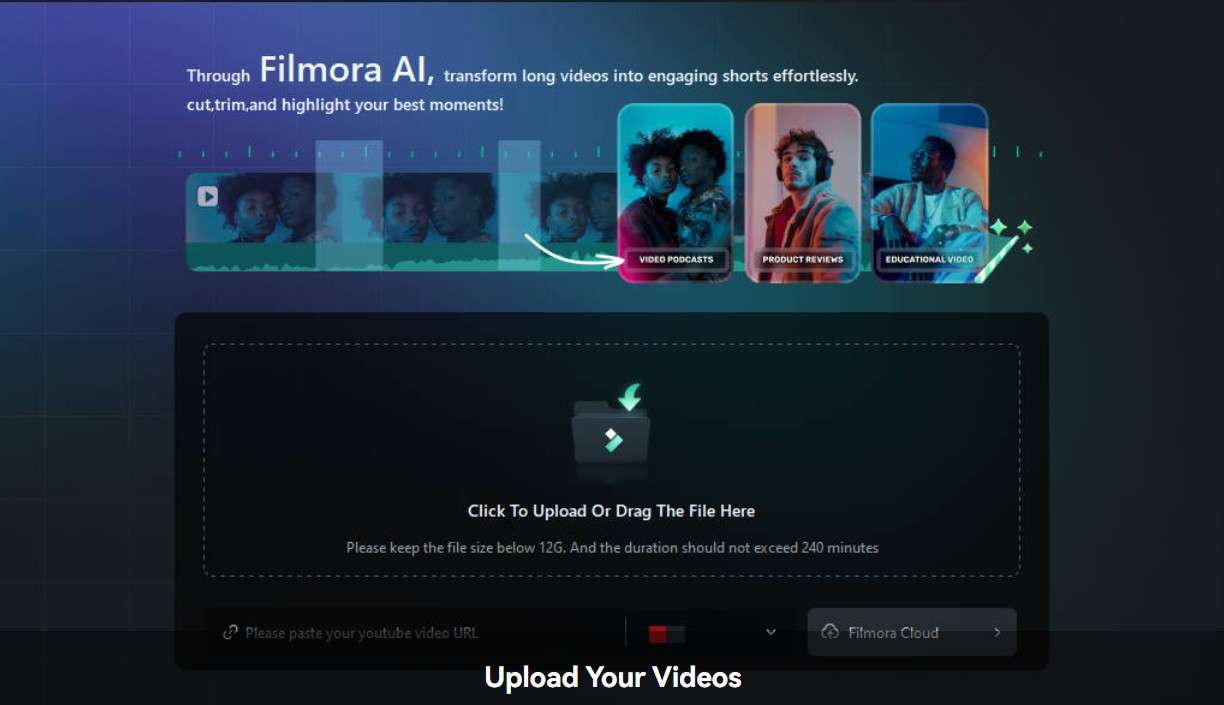
Etapa 3: Ajuste os parâmetros básicos.
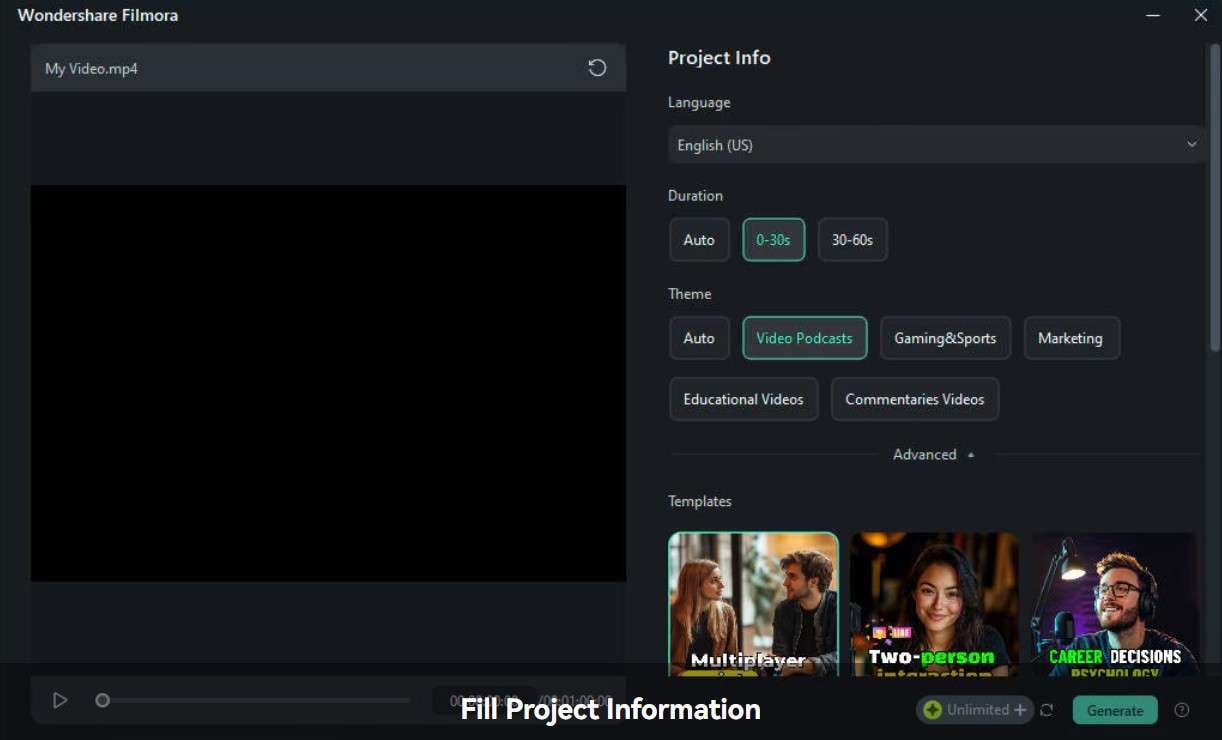
Etapa 4: Acesse e ajuste as configurações avançadas.
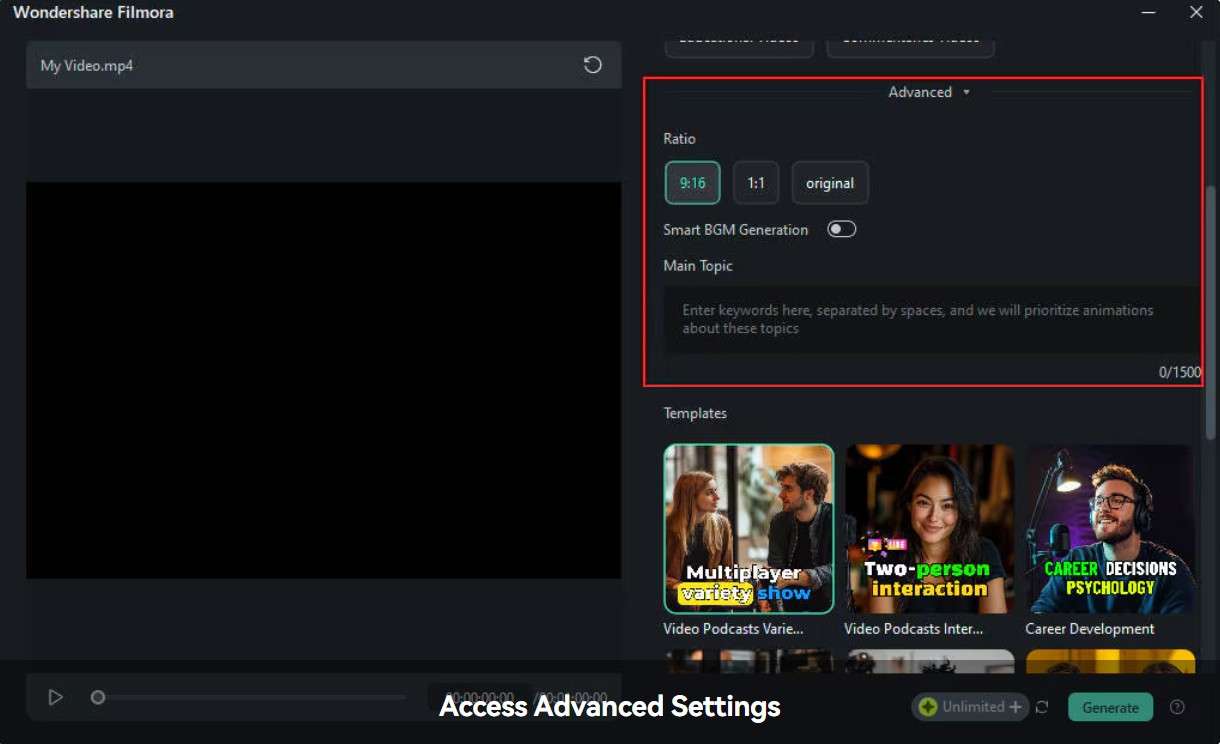
Etapa 5: Selecione um modelo em uma vasta biblioteca de Modelos Avançados e clique em Gerar.
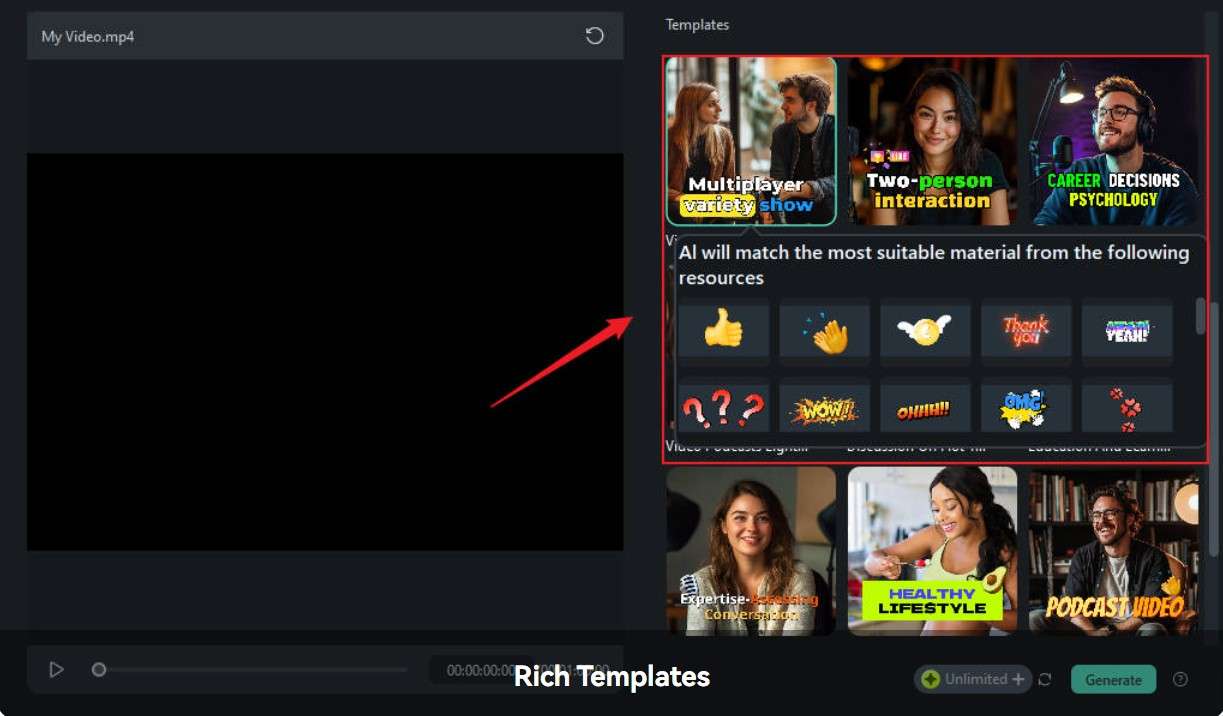
Etapa 6: Aguarde até que o software faça seu trabalho e, em seguida, analise os resultados. Quando estiver satisfeito com algo, clique em Exportar.
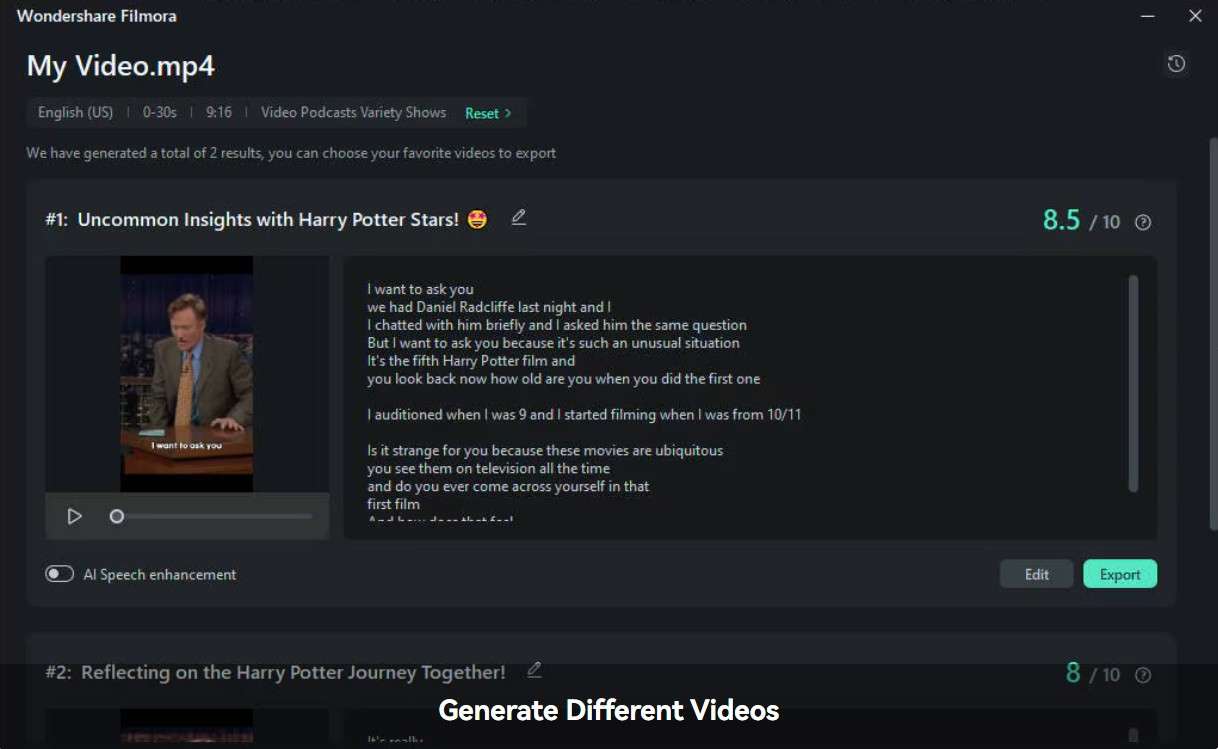
Editar Vários Arquivos de Vídeo
A função de divisão do Filmora torna esse processo fácil em duas etapas.
Etapa 1: Encontre o momento no vídeo em que você deseja fazer uma divisão.
Etapa 2: Clique nesse momento e, em seguida, clique no ícone de tesoura para fazer a divisão.
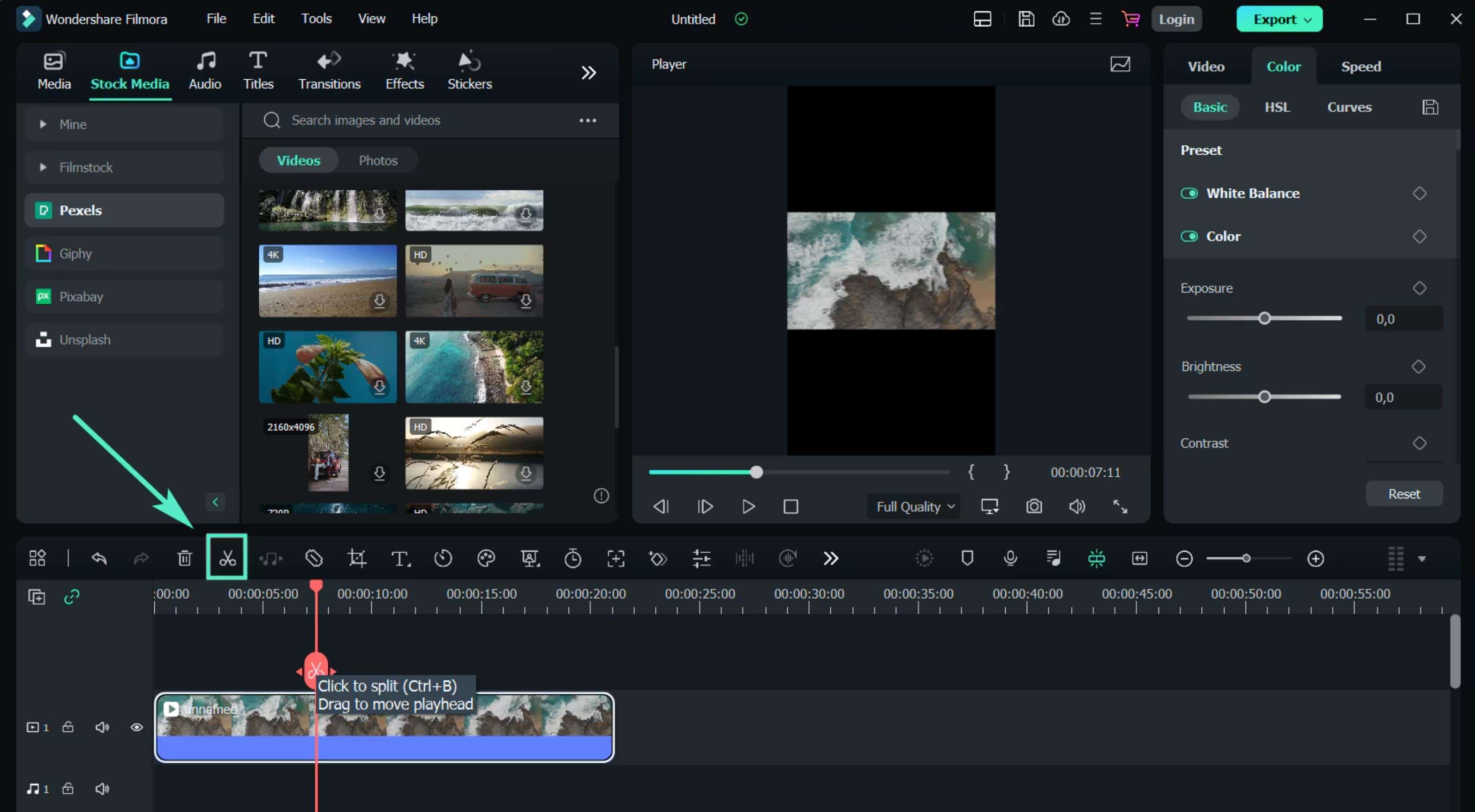
Agora que o stream longo está dividido, você pode começar a preparar vídeos para diferentes plataformas em um só lugar. Vamos explorar os recursos avançados de edição de vídeo do Filmora, que tornarão seu vídeo mais interessante e atraente para um público mais amplo.
Adicionar efeitos
Você pode usar o Filmora para adicionar vários tipos de efeitos. Eles têm uma extensa biblioteca, então você pode percorrer as opções e fazer sua escolha. Veja como você pode adicionar efeitos.
Etapa 1: Na linha do tempo do editor, encontre o momento em que deseja adicionar um efeito.
Etapa 2: Clique na guia Efeitos na parte superior esquerda da tela. Encontre o efeito desejado e arraste-o para cima do vídeo na linha do tempo. Certifique-se de colocá-lo no momento certo.
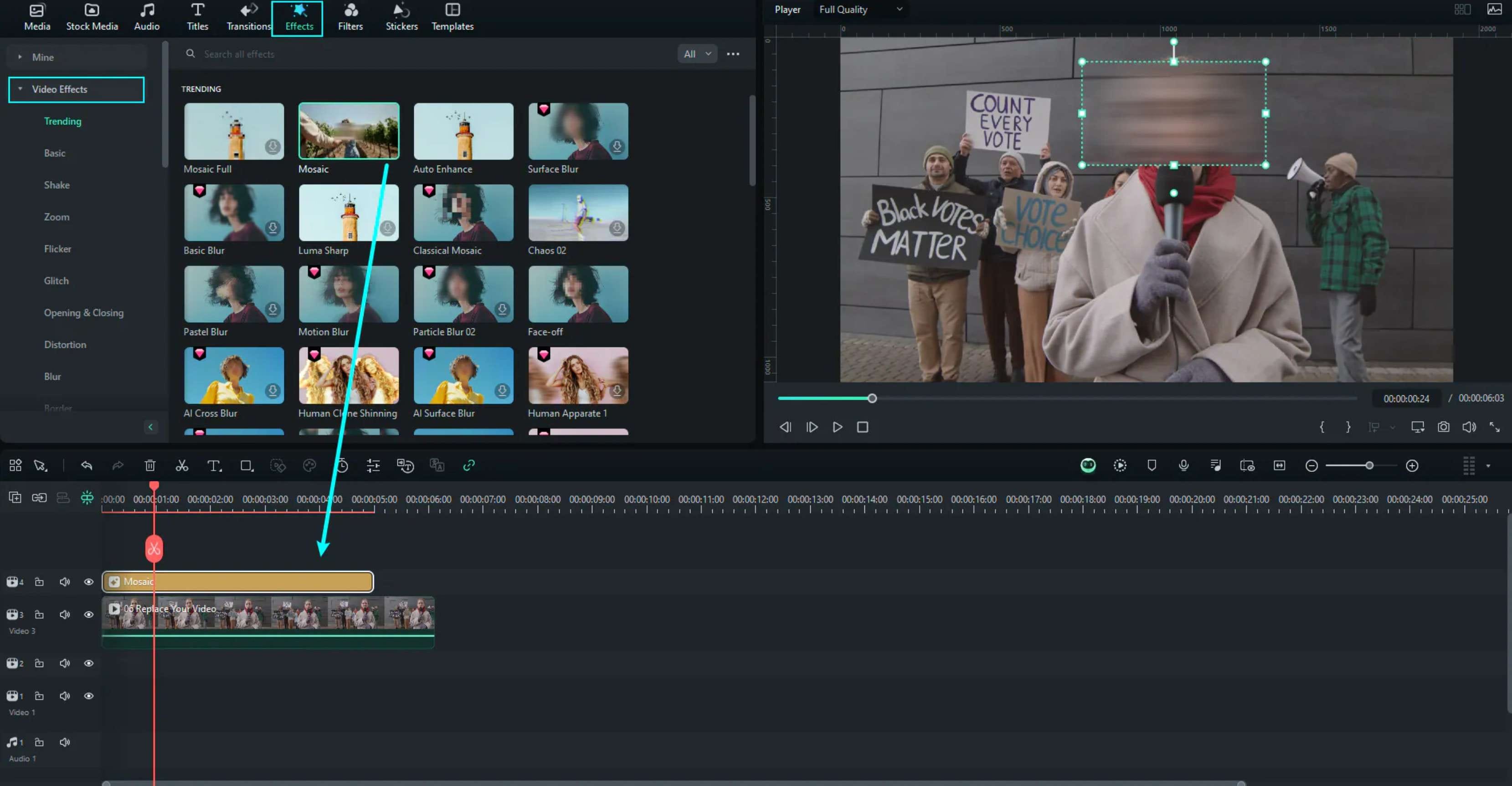
Etapa 3: Você pode ajustar a intensidade do efeito clicando nele na linha do tempo e ajustando os controles deslizantes. Para este exemplo, presumiremos que você escolheu o Efeito Mosaico apenas para mostrar essa opção. Outros efeitos terão controles deslizantes diferentes.
Adicionar e ajustar transições
As transições em vídeos são excelentes para quebrar cenas e manter os espectadores interessados. O Filmora oferece várias opções de transição, e o processo de usá-las é bastante simples.
Etapa 1: Localize a guia Transições no canto superior esquerdo e explore os efeitos de transição fornecidos pela Wondershare. Você precisará fazer o download da transição escolhida.
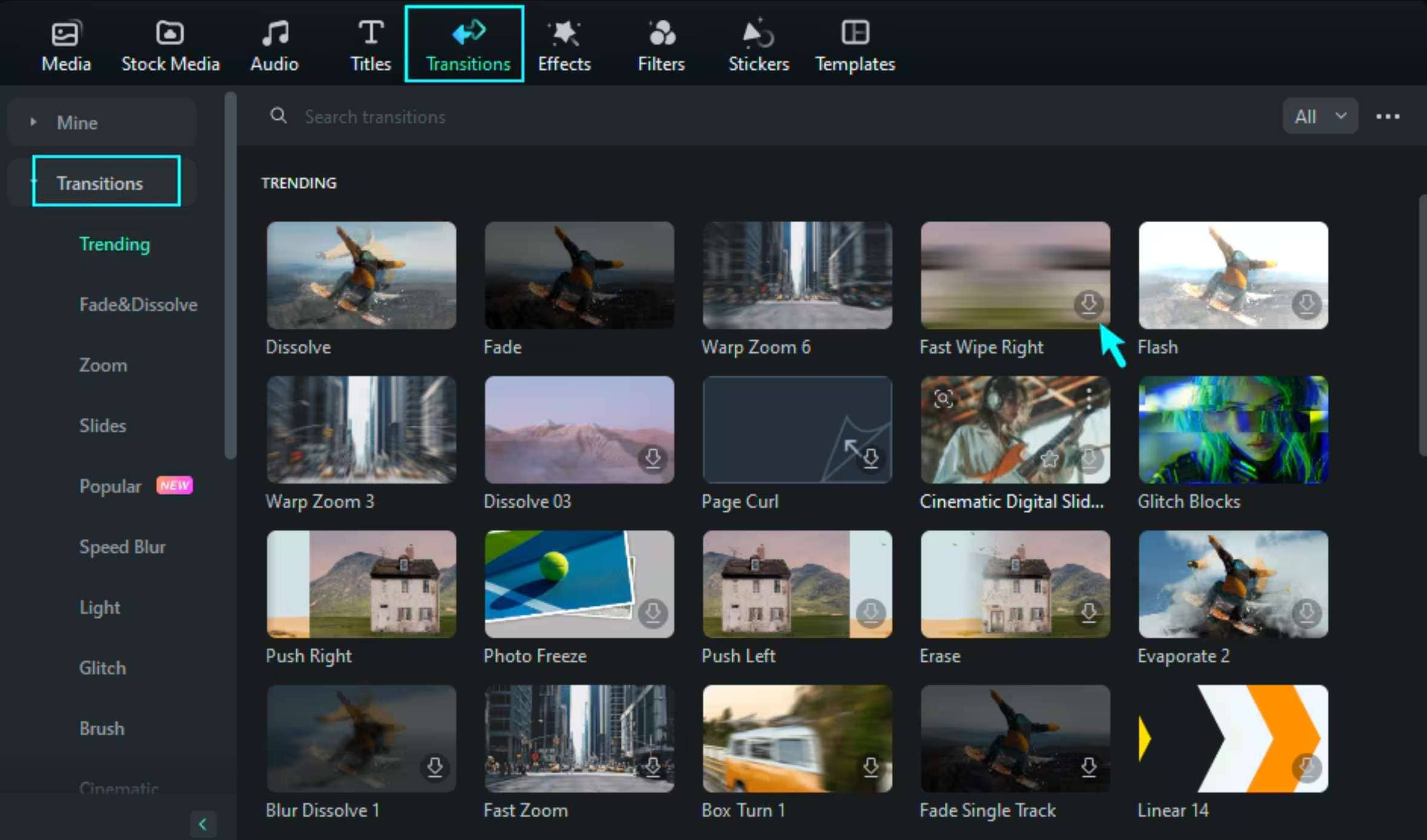
Etapa 2: Assim como nos efeitos, arraste o efeito de transição escolhido para a linha do tempo acima do arquivo de vídeo em que a transição deve aparecer. Observe que é possível adicionar transições entre dois clipes.
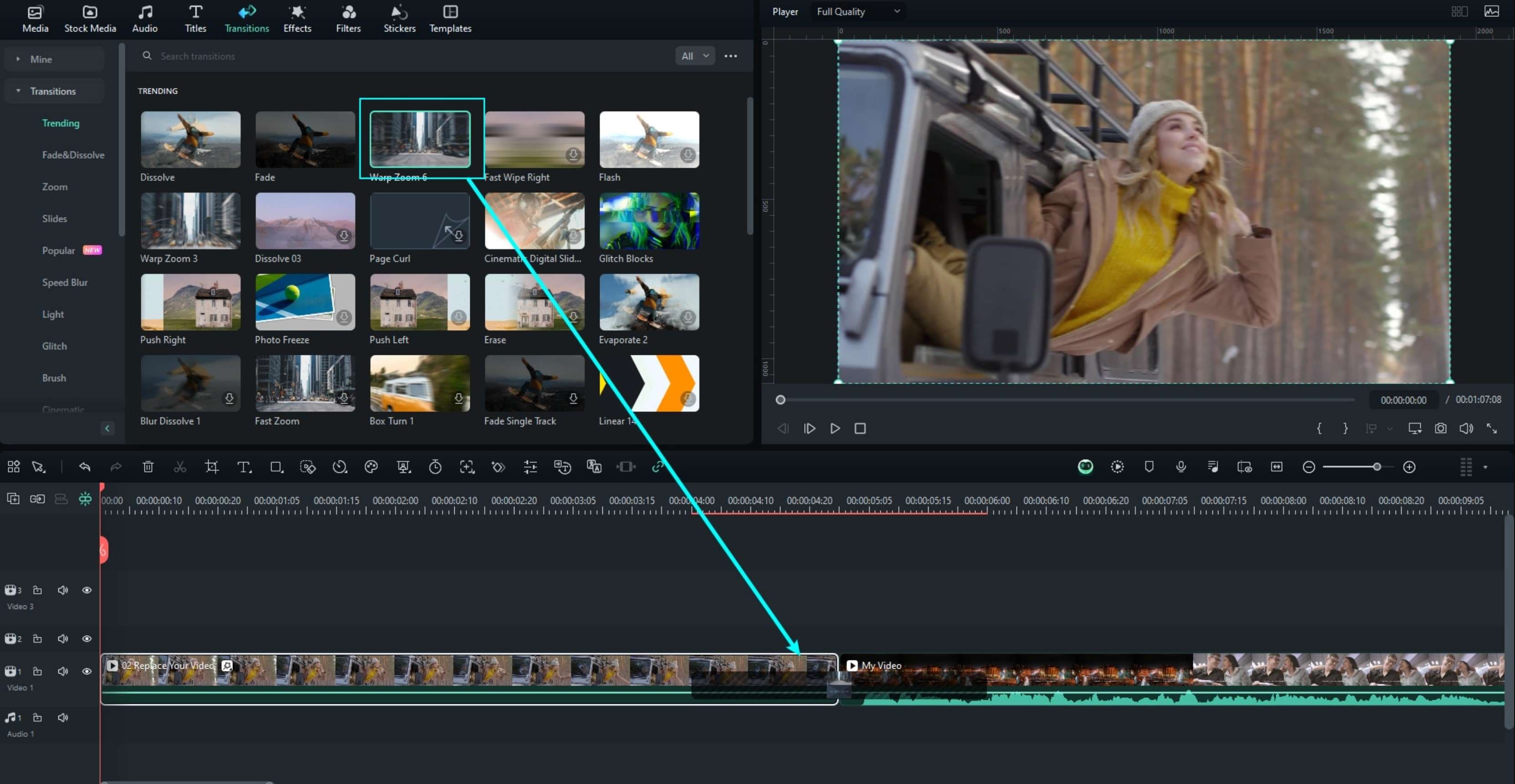
Etapa 3: Clique duas vezes no efeito de transição na linha do tempo. Uma janela será exibida, permitindo que você modifique o efeito a seu gosto.
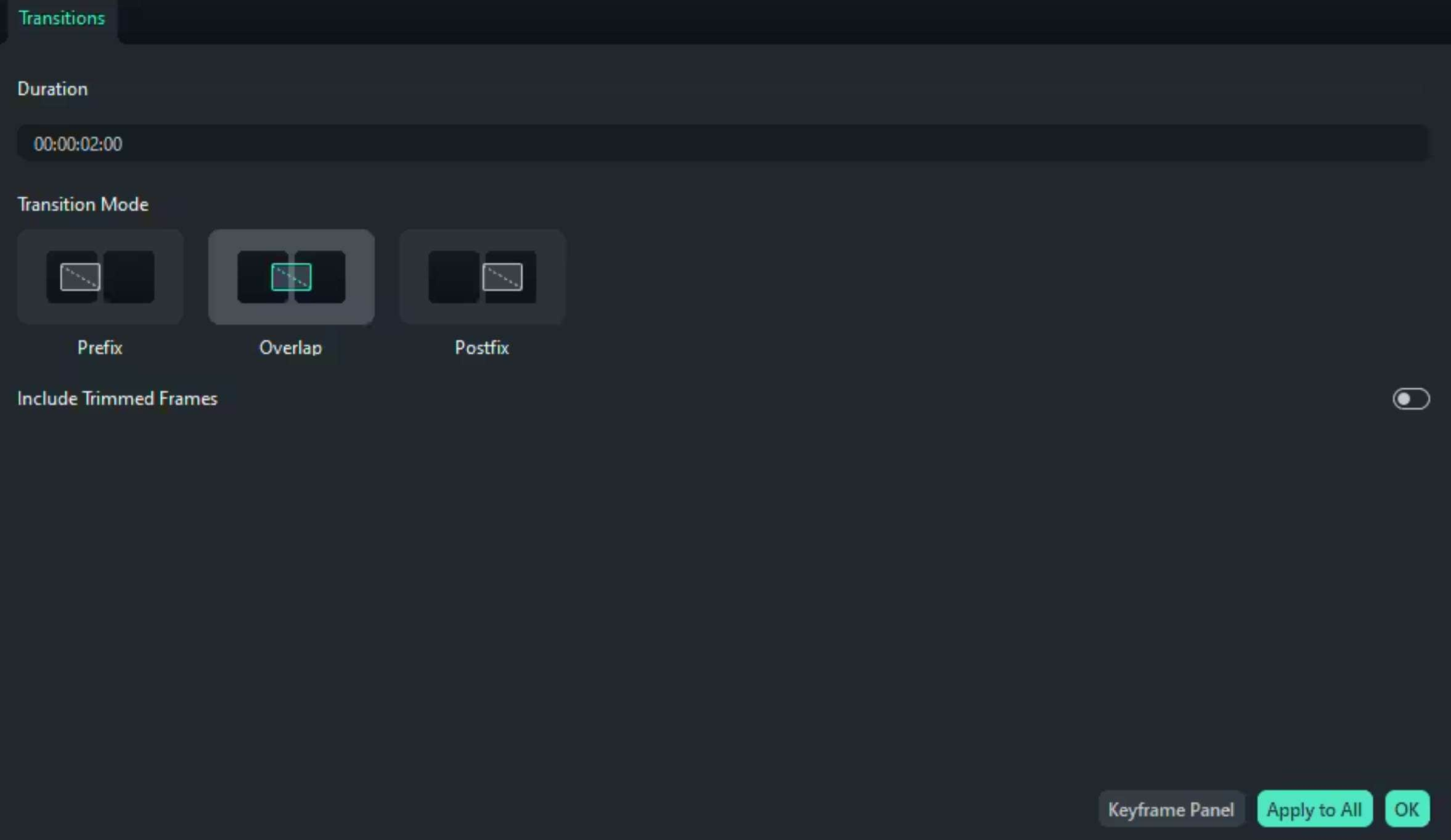
Adicionar adesivos
A adição de adesivos é uma excelente maneira de tornar seu vídeo mais divertido e mais atraente para um público mais jovem. Como em tudo no Filmora, isso é fácil de fazer.
Etapa 1: Localize a guia Adesivos na mesma parte da tela que os efeitos anteriores.
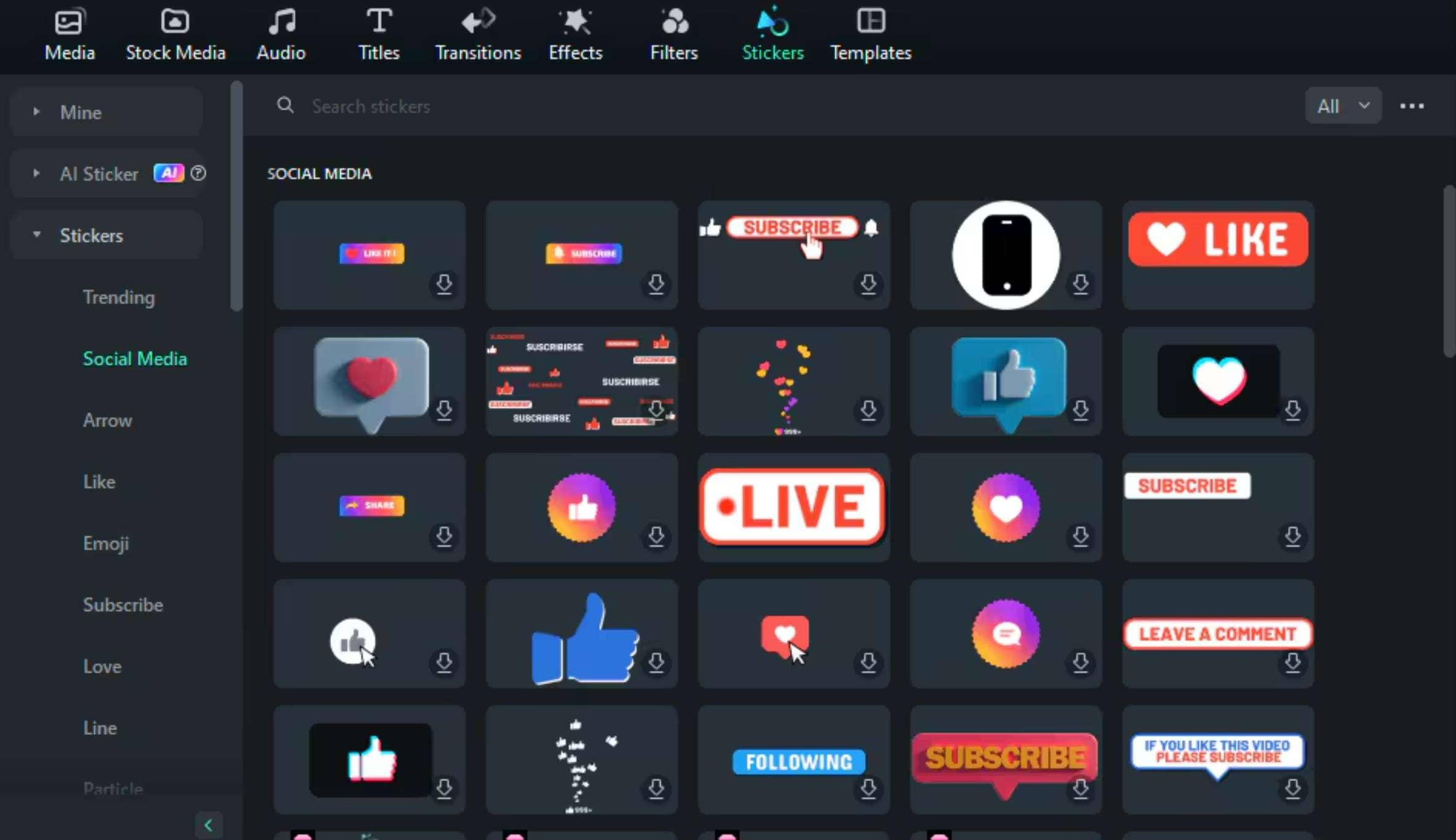
Etapa 2: Assim como com todos os outros efeitos mencionados aqui, basta arrastar o adesivo para a linha do tempo acima do vídeo e colocá-lo acima do momento escolhido no vídeo.
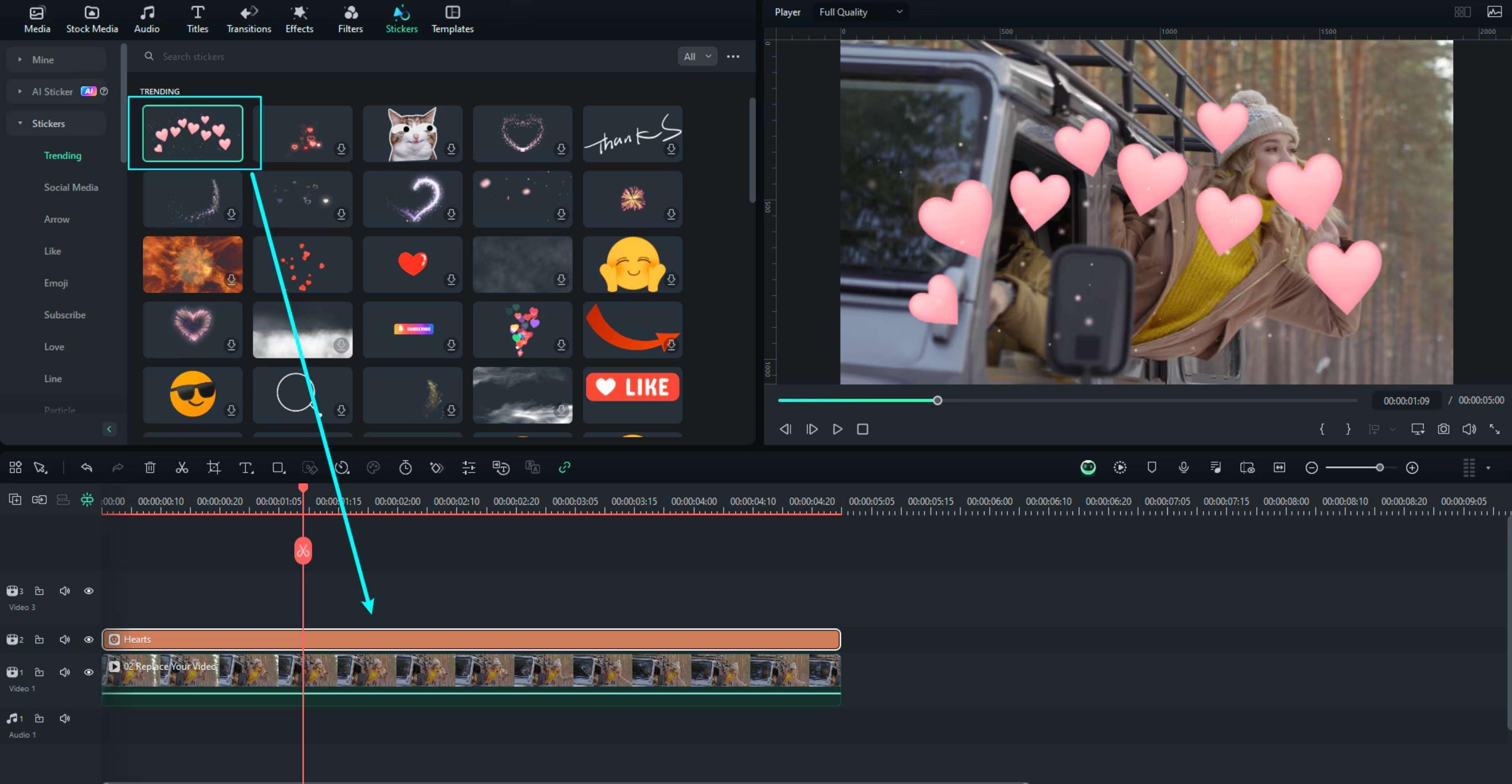
Etapa 3: Ajuste o adesivo de acordo com sua preferência, experimentando os controles deslizantes apresentados. Basta clicar duas vezes sobre ele na linha do tempo para obter essa opção.
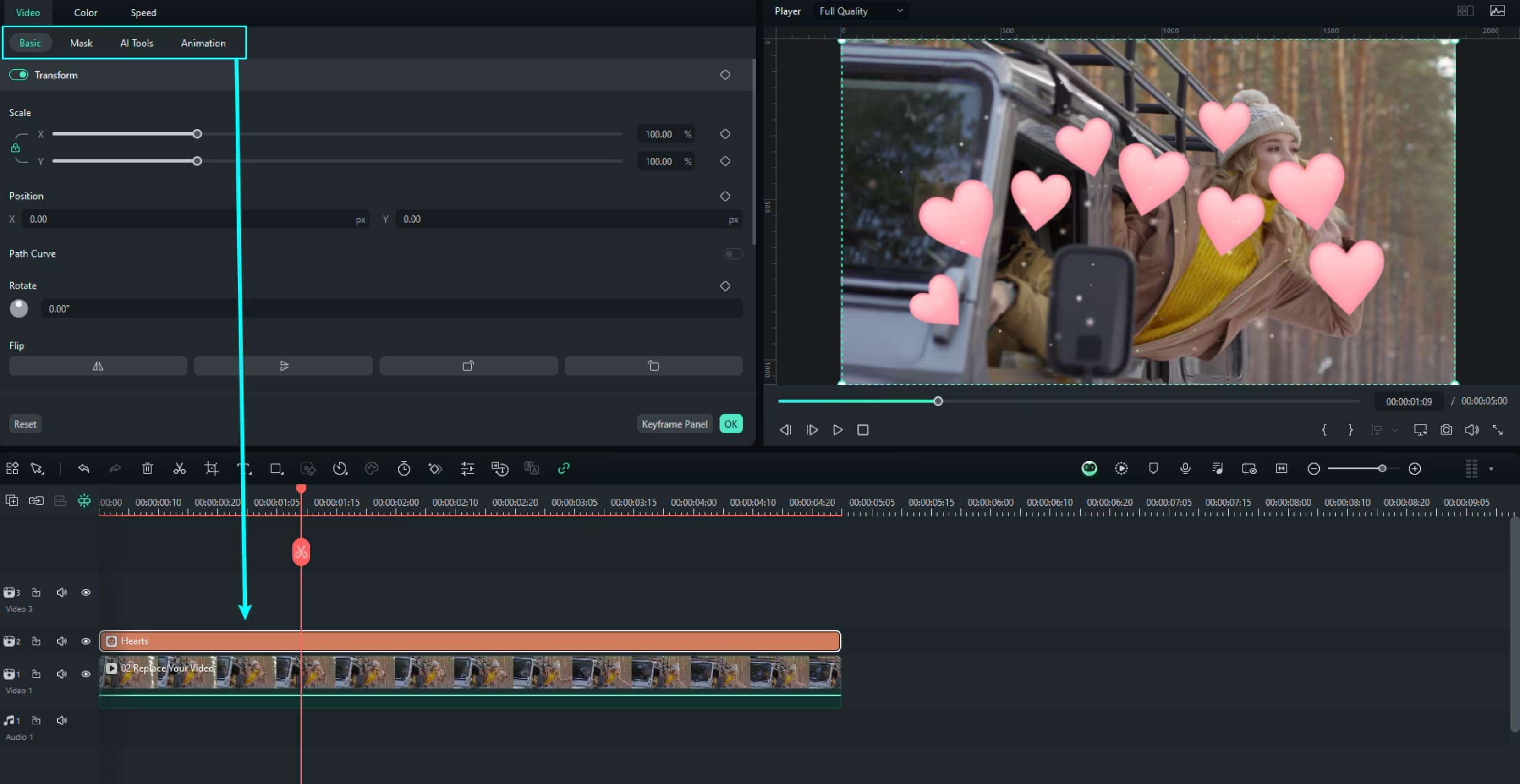
O Filmora oferece muitos outros efeitos com os quais você pode brincar e experimentar. Se você seguiu nossas etapas, já deve ter transformado seu fluxo em vários vídeos mais curtos que podem ser carregados em outras plataformas.
Portanto, como você pode ver claramente, com o Filmora, você tem tudo em um só lugar. Não é de se admirar que a popularidade desse software esteja crescendo a cada dia. Cobrimos apenas uma fração de seus recursos. Se você fizer o download do programa, poderá explorar o restante.
Agora, podemos passar para outras ferramentas.
Ferramenta nº 2: Adobe Premiere Pro

O Premier Pro, uma das soluções de software mais populares da Adobe, tem sido a escolha preferida dos editores de vídeo profissionais há anos. Mas é só isso. A complexidade dessa ferramenta e a grande quantidade de recursos, sem mencionar a interface complexa, fazem com que seja difícil de engolir para os iniciantes.
Por outro lado, o Premier Pro requer um PC ou laptop estável, robusto e de nova geração. Ele usa muitos recursos e pode não ser a melhor solução para os streamers da Twitch que estão apenas começando. Você precisará investir em um bom computador, e suas despesas não param por aí. Vale a pena observar que a Adobe está trabalhando constantemente para melhorar o desempenho dessa ferramenta.
O Premier Pro custa pouco mais de US$ 270 por ano, o que é um investimento significativo em comparação com alternativas mais baratas. Ele oferece todos os recursos que você possa imaginar e é uma solução de software estável, mas, conforme descrevemos neste texto, há alternativas melhores.
Ferramenta nº 3: CapCut
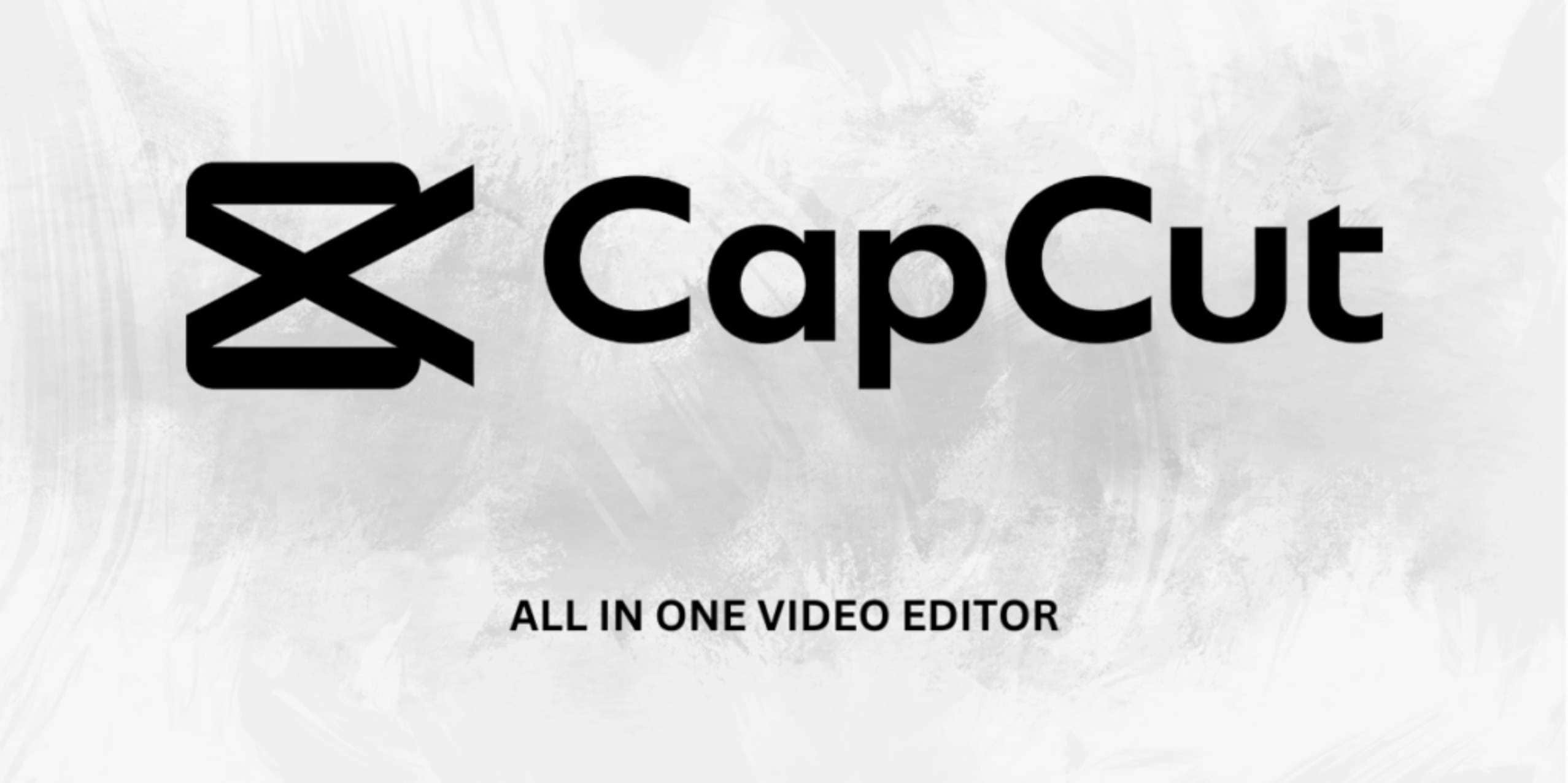
O CapCut vem ganhando popularidade nos círculos de edição de vídeo há algum tempo. Ele é fácil de usar, mas não tem os recursos avançados oferecidos pelo Filmora. Ele é voltado para a edição de vídeo para mídias sociais, portanto, pode não ser perfeito se você estiver procurando uma solução completa para mídias sociais e plataformas de vídeo. É excelente para influenciadores, mas você quer ser mais do que isso.
A vantagem do CapCut é que ele é gratuito. Também não exigirá muito da CPU e da GPU. Ele vem com vários modelos e opções para obter resultados de edição de vídeo rapidamente, mas a falta de recursos avançados faz com que ele não seja perfeitamente adequado para aspirantes a streamers da Twitch.
A versão premium do CapCut custa US$ 7,99 por mês, ou cerca de US$ 95 por ano, o que é muito mais acessível do que o Premiere Pro da Adobe. No entanto, talvez não seja a melhor opção se você quiser que seus vídeos se destaquem em todas as plataformas, inclusive no YouTube.
Ferramenta nº 4: DaVinci Resolve
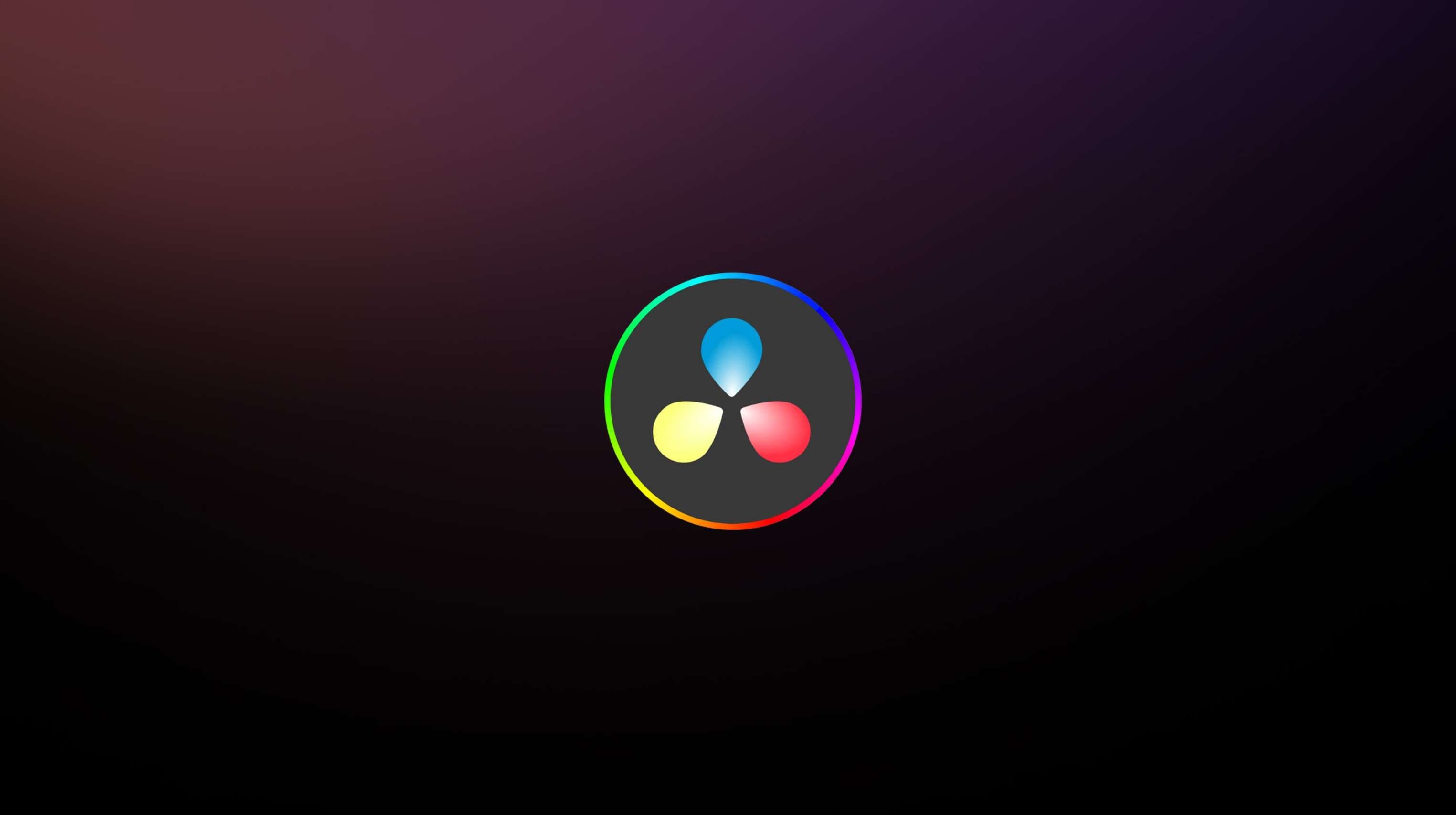
O DaVinci Resolve cresceu rapidamente. Atualmente, ele é comercializado como a ferramenta de pós-produção de vídeo número um de Hollywood, e por um bom motivo. Cada vez mais editores de filmes profissionais estão aderindo e usando os recursos fornecidos pela equipe da Blackmagic Design para fazer filmes mágicos.
Mas estamos falando de fazer filmes aqui? Não, estamos falando de transformar as transmissões da Twitch em clipes mais curtos para outras plataformas. Essa ferramenta pode não ser uma solução adequada porque, assim como o Premiere Pro, ela tem requisitos de sistema muito altos. Você precisará de uma CPU, GPU e muita memória RAM potentes.
Uma solução mais simples com recursos suficientes para atender às suas necessidades seria a melhor opção nesse caso. Além disso, o DaVinci Resolve lhe custará um bom dinheiro. Atualmente, o preço está um pouco abaixo de US$ 300, mas é uma compra única, o que é bom. Mas, como você pode deduzir, se não tiver experiência em edição de vídeo, essa pode não ser a ferramenta certa para você.
Ferramenta nº 5: Final Cut Pro
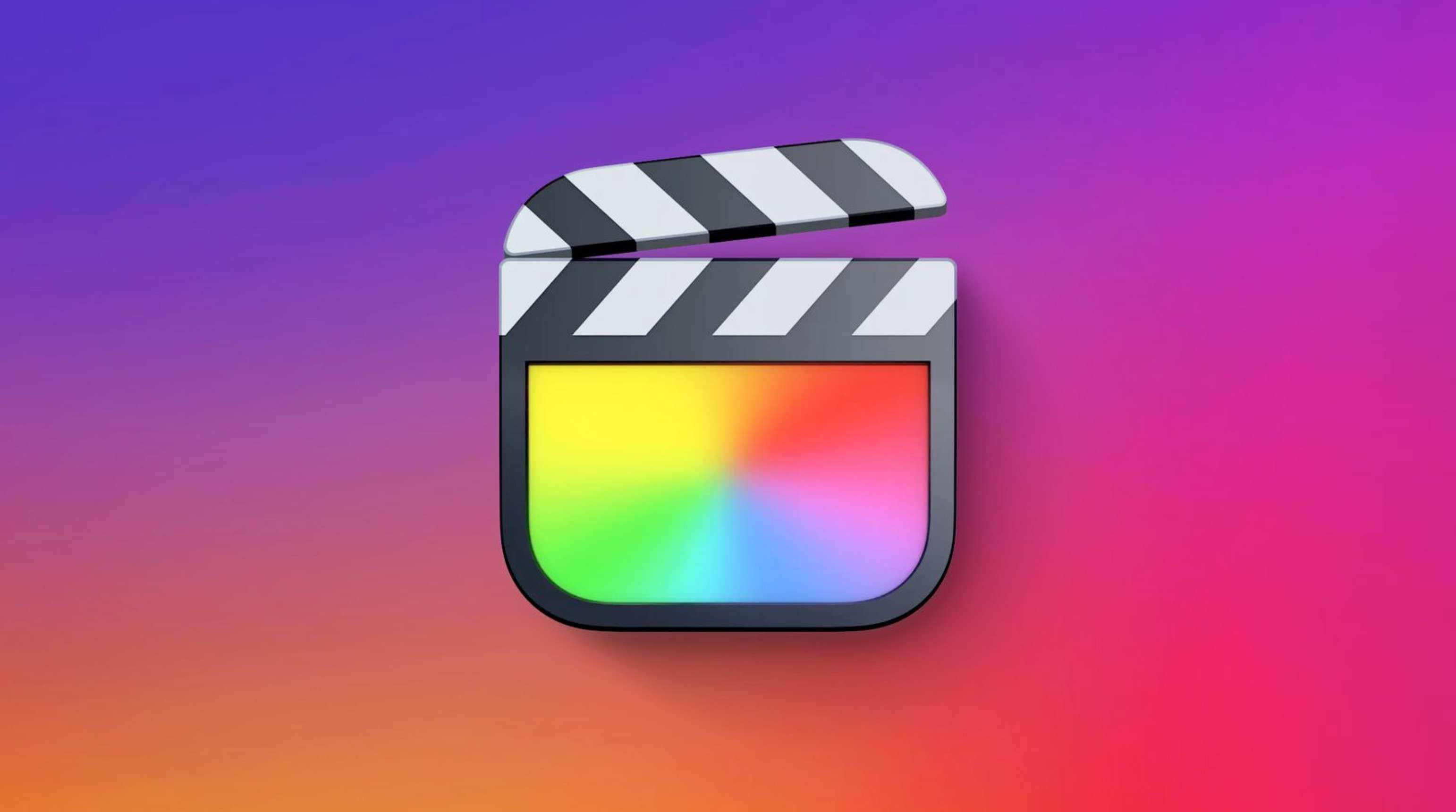
O Final Cut Pro é um produto da Apple e, se você tiver um dispositivo da Apple, essa é uma excelente ferramenta. Ele é otimizado para esse dispositivo, portanto, você não precisa se preocupar com os requisitos do sistema. Ele será executado de forma suave e contínua. Ele também tem alguns recursos interessantes, como suporte para filmagens em 360 graus e espaços de cores amplos. Ele também possui funcionalidades de edição multicâmera. No geral, os usuários estão muito satisfeitos.
Mas, assim como qualquer outro produto da Apple, este também está vinculado ao ecossistema da Apple. O que acontece se você não tiver um dispositivo com macOS? Nesse caso, não é possível nem mesmo acessar essa ferramenta. Isso o torna uma opção inferior para aspirantes a streamers da Twitch. Os produtos da Apple não são baratos e, se você pretende comprar um computador ou notebook com um orçamento limitado, certamente optará por uma solução diferente.
Além de tudo isso, o preço do Final Cut Pro é bastante alto. Ele custará US$ 299,99, o mesmo valor do DaVinci Resolve. Eles também têm outra semelhança, que é o fato de ser uma compra única.
Conclusão
Depois de ler o texto inteiro, há apenas uma conclusão. O Filmora da Wondershare é a melhor opção para edição na Twitch. Ele tem a quantidade certa de recursos e o preço certo para a versão paga, e só podemos imaginar quais novos recursos serão lançados em um futuro próximo e distante.
Se você acha que outras ferramentas da lista são mais adequadas para você, vá em frente, mas recomendamos que pelo menos experimente o FIlmora. Quando você experimentá-lo em primeira mão, perceberá por que o colocamos no topo deste artigo.
Boa sorte para se tornar um streamer popular da Twitch o mais rápido possível!





